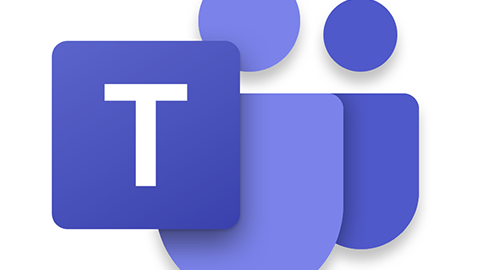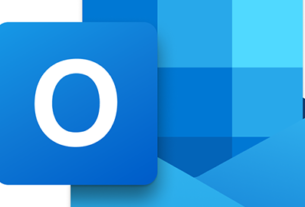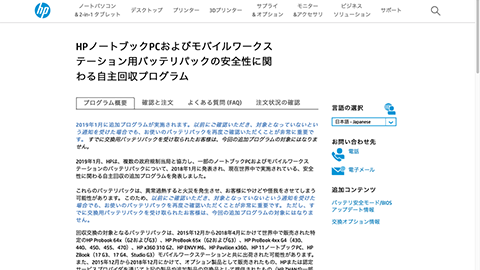Read Time:18 Minute, 45 Second
![Microsoft 365 Purview コンプライアンス ポータル:[+ 新しい検索] をクリック](https://pine-app1e.com/wp-content/uploads/2022/06/IMG_4656.png)
Microsoft Teams 内のインスタント メッセージング(IM)やチーム内のチャット メッセージを [コンテンツの検索] を用いて、確認する方法のチュートリアルになります。
“コンテンツ検索” とは?
“コンテンツ検索” は、Microsoft 365 の Microsoft Purview コンプライアンス ポータル 内の [コンテンツの検索] を利用することで、Microsoft Teams や Microsoft 365 グループなどのコラボレーション ツール内のメールやドキュメント、インスタント メッセージング(IM)のほか SharePoint Online のサイトや OneDrive for Business の [コンテンツの検索] を行うために利用する機能になります。
[コンテンツの検索] で取得できるもの
- ・プライベート チャット、グループ チャットのメッセージ データ
- ・チームのチャネル内メッセージ データ
- ・ファイルの共有履歴
- ・開催日時、終了時間(継続時間)
- ・通話、ビデオ通話や会議に参加したユーザーおよび開始/終了時刻
- ※ 音声、ビデオ通話の会話内容およびアプリケーション共有の内容は取得できません。
- メッセージ データを “アイテム保持ポリシー” で期間を設定していない場合、半永久的に無期限で保持されます。
目次
目次
この続きを読むには、お支払いください。